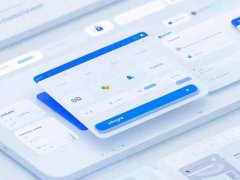电脑硬件故障自查是每位使用者都可能面临的挑战,尤其是在面对复杂的组件与日益增长的技术要求时。掌握有效的故障检测方法,能够帮助用户迅速定位并解决问题,从而提高工作效率和使用体验。下面将分享几种实用的硬件故障检测技巧及工具,帮助您进行全面的自查。

检测电脑硬件故障的第一步是了解各个硬件组件的功能及其在系统中的重要性。认真检查电源供应器是个不错的起点。电源故障常常导致电脑无法开机,建议使用万用表测试电源输出电压是否正常。理想状态下,主板供电应该在一定范围内,若发现偏离标准,及时更换电源可能是最简便有效的解决方案。
显卡也是常见的故障源之一。图形渲染异常、蓝屏或者黑屏都可能与显卡相关。可以尝试重新插拔显卡,确保其牢固连接。如果问题依然存在,考虑使用另一台电脑进行交叉检测,判断是否为显卡本身的问题。在此过程中,更新显卡驱动程序也应是必做之事,新版本驱动常常修复旧版本的问题,小更新大不同。
内存条的故障往往导致系统不稳定或无法启动。使用Memtest86等工具进行内存检测非常有必要。此类软件能够有效识别内存中的错误,并提供具体的报错信息。经常将内存条清洁并确保插槽无灰尘,这样简单的维护能够延长其使用寿命。
检查硬盘也不可忽视。硬盘是电脑的重要数据存储设备,任何异常都会导致数据丢失或无法读取。可以利用CHKDSK(Windows自带工具)或者第三方软件如CrystalDiskInfo进行健康检测。对于机械硬盘(HDD),注意噪音、读写速度的变化也是判断是否故障的一个重要标志。
当系统出现频繁死机或蓝屏时,可以查看Windows的事件查看器,分析系统报错信息,以此判断是哪个硬件导致的崩溃。进行硬件兼容性检查也是必不可少的环节,尤其是在考虑DIY组装时,不同品牌和型号的硬件之间可能会存在不兼容的问题。
市场趋势方面,当前DIY组装热潮不断上升,越来越多用户开始亲自拼装自己的电脑,并重视硬件的性能优化。选择合适的散热方案,CPU超频,以及针对不同需求合理配置硬件,都能显著提升机器的整体性能。
硬件故障的自查和排除不仅需要理论知识,实践经验同样重要。面对复杂的问题,不妨依据现有工具与技巧,逐步深入分析,方能有效找到病症所在。
常见问题解答(FAQ)
1. 如何检查电源是否正常工作?
- 使用万用表测量电源的输出电压,确认各个电压线是否在标准范围内。
2. 内存条故障的表现有哪些?
- 系统频繁死机、蓝屏、无法启动或打开大型应用程序时可能与内存有关。
3. 怎样进行硬盘健康检测?
- 使用Windows自带的CHKDSK工具或第三方软件如CrystalDiskInfo进行全面检测。
4. 如果显卡有问题,如何判断是硬件故障还是驱动问题?
- 可以尝试更新显卡驱动程序,若更新后问题依然存在,则可以考虑显卡本身的硬件故障。
5. 进行DIY组装时,硬件兼容性如何检查?
- 查阅主板说明书和相关硬件支持列表,确保所选配件相互兼容。